Windows Server2022 AD 域批量创建,修改和删除用户账户 方法一:使用csvde导入
- Windows
- 2024-10-13
- 1923热度
- 0评论
一、需求介绍
因工作中的一个需求,需要批量创建上百个 或上千个AD 用户帐户信息,其实操作很简单,用命令批量创建,修改和删除用户账户。有三种方式,csvde.exe,ldifde.exe,dsadd,dsmod,dsrm
今天就给大家介绍我使用 Csvde 的操作方法。
我使用的环境说明:
操作系统:Windows Server 2022
域名:yinhai-blog.com
要完成的需求:使用Csvde 命令(系统自带的批量导出/导入 AD 配置信息)批量创建 3个 AD 用户帐户
二、创建组织单元(OU)
通常情况下我们都是用 OU(组织单元)来对 AD 用户进行分类管理,我在操作过程中为了防止误操作影响到其它 OU 上的配置信息,我们先在 Active Directory 用户和计算机上创建一个名称为 IT 的 OU(组织单元),如下图所示:
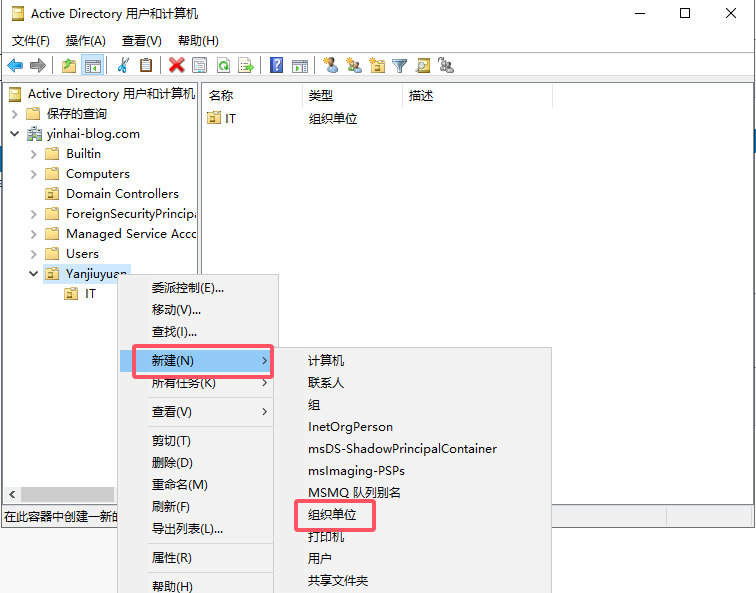
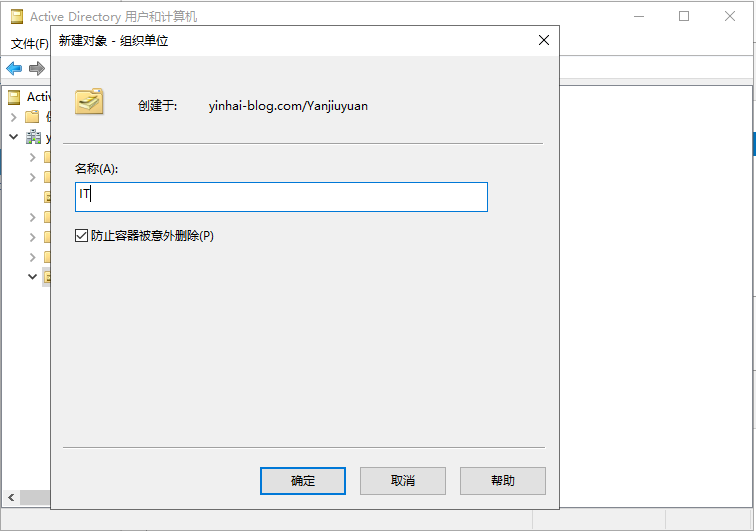
三、创建模板用户
在 IT 组织单元下先新建一个"张三(1001)"的用户,为了方便后续要添加的用户可以参考此用户的属性信息,如下图所示:
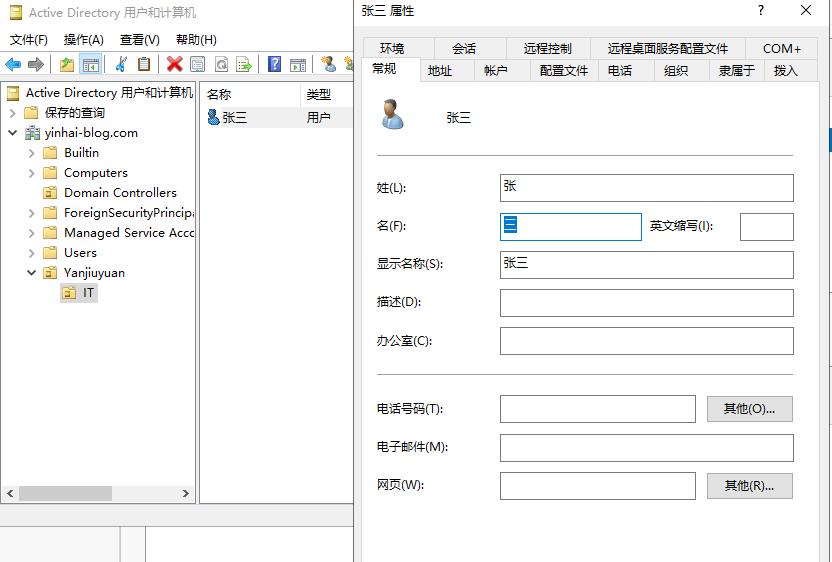
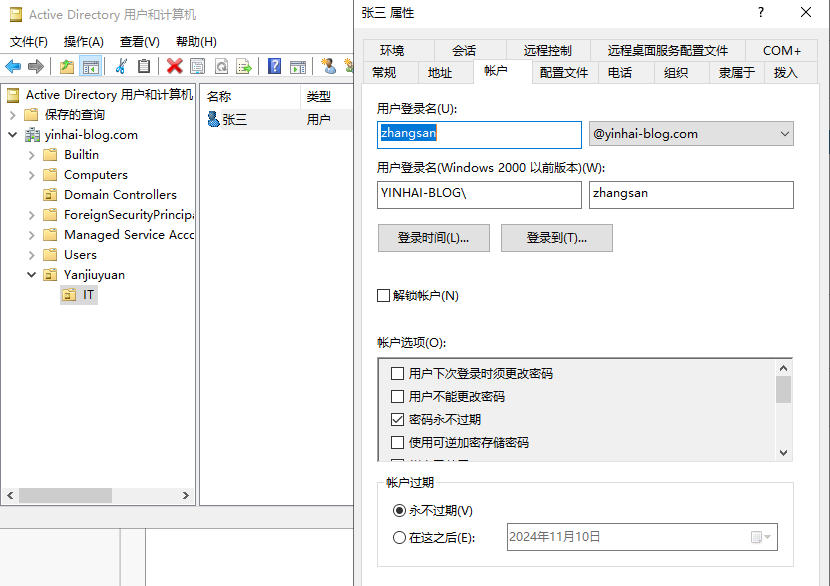
四、导出模板用户信息
我们使用 Csvde 命令先导出 IT 组织单元下的域配置信息,我们输入: csvde -d "ou=IT,ou=yanjiuyuan,dc=yinhai-blog,dc=com" -f c:\outaduser.csv 命令,导出的数据保存在 c:\outaduser.csv 位置,如下图所示:
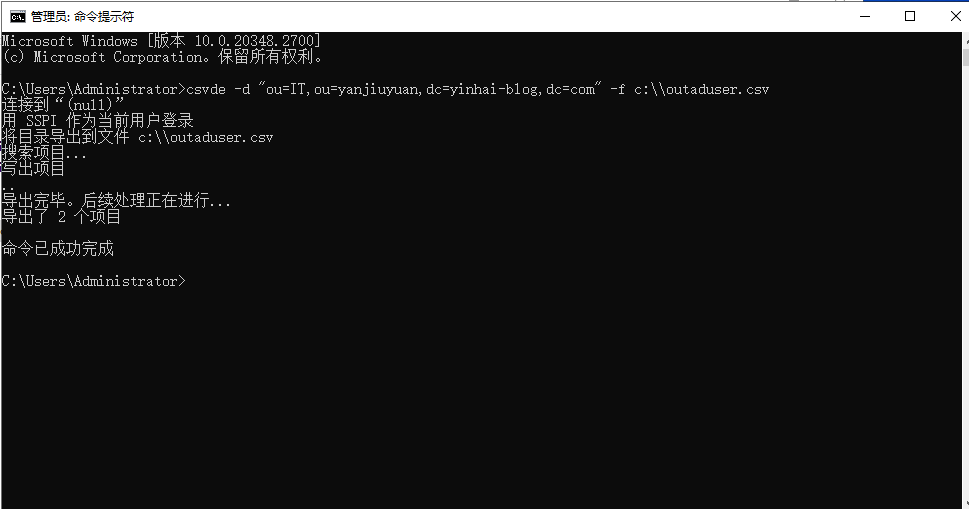
说明:Csvde 的具体使用方法大家可以使用 csvde /? 查看。
五、添加其他用户信息
打开刚导出的 c:\outaduser.csv 文件,今天我们只需要批量导入“姓”、“名”、“英文缩写”、“显示名称”、“用户登录名”、“用户登录名(Windows 2000 以前版本)的属性信息,可参照“张三(1001)”的属性把多余行和列删除,只留下我们需要的,再添加其它用户信息到对应的列中,并另存为 c:\inputaduser.csv 文件,如下图所示:
说明:在实际操作中要添加的这些用户信息大家可以向所在公司的人资部门要。

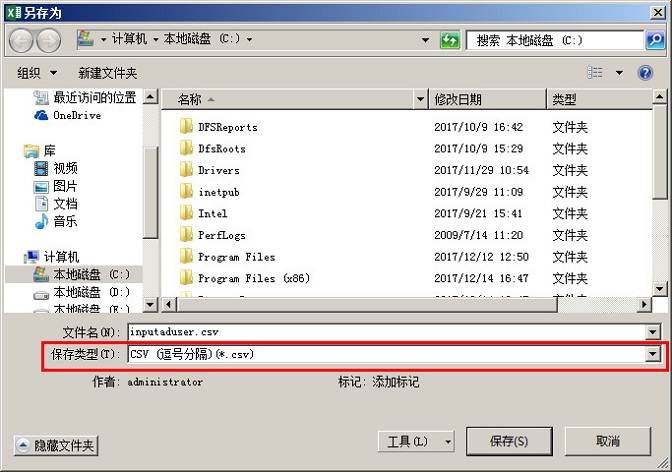
六、导入新用户信息
完成以上操作后,我们就可以开始导入了,在 Windows PowerShell Modules 中输入:csvde -i -f c:\inputaduser.csv 命令,显示命令已成功完成,如下图所示:
启用状态见下图第一个框
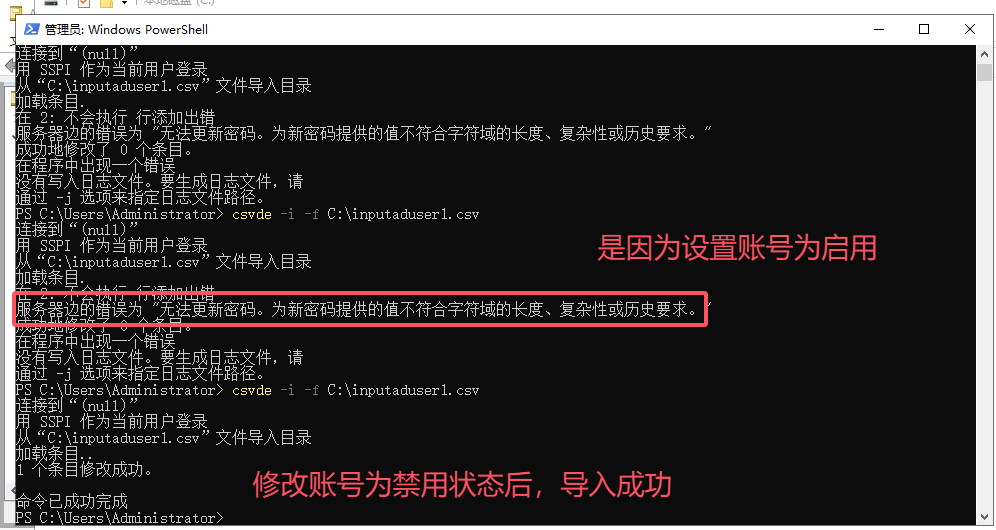
我们打开 Active Directory 用户和计算机看到我们添加的3条记录全部导入成功,Csvde 命令是无法导入密码的,所以导入的用户都是禁用状态,如下图所示:

将用户状态改为禁用514时,导入成功。
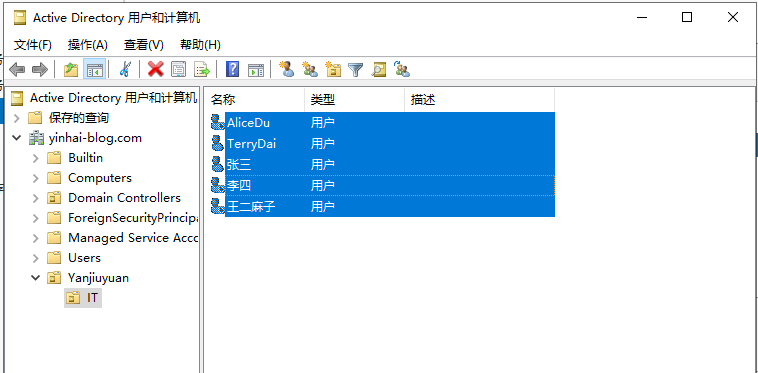
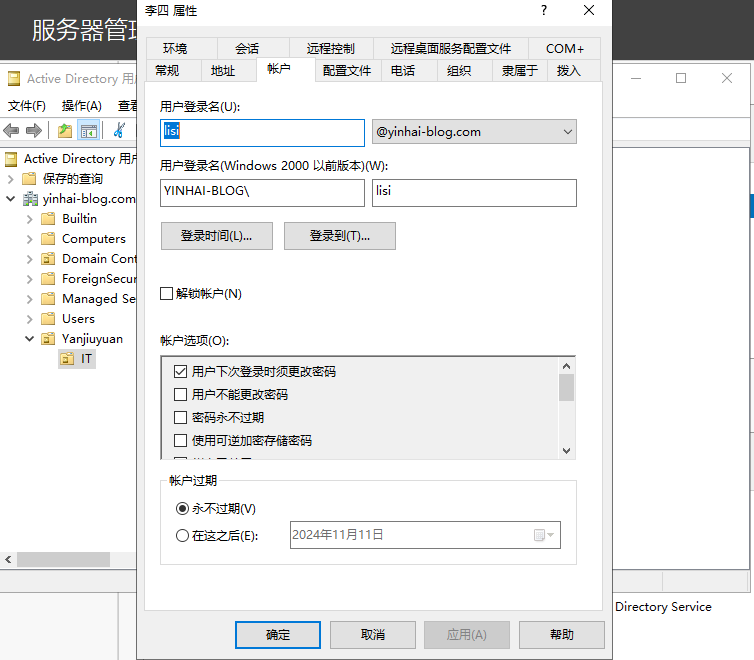
七、批量修改用户信息
7.1 修改密码
批量设置密码、启用账号及设置用户下次登录时必须更改密码,我们输入:dsquery user "ou=IT,ou=yanjiuyuan,dc=yinhai-blog,dc=com"|dsmod user -pwd P@ssw0rd123 -mustchpwd yes -disabled no 命令,如下图所示:
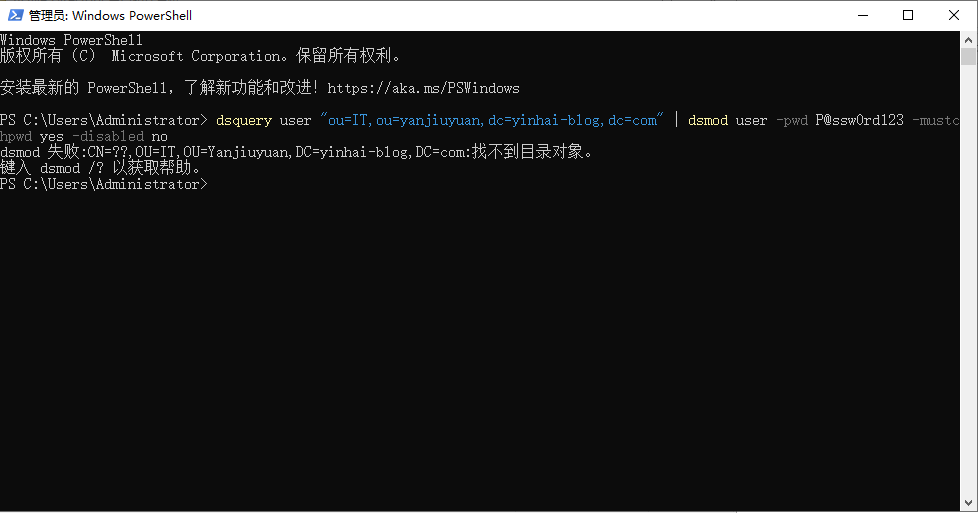
说明:怎么提示找不到对象了呢,而且还显示乱码,这是因为我们的 DN 名称里包含有中文字符,如果是纯英文或数字就不会出现此错误。
我们这里分开执行上面的命令就可以解决此问题,我们先输入:dsquery user "ou=IT,ou=yanjiuyuan,dc=yinhai-blog,dc=com" >1.txt 命令,导出用户列表到 c:\1.txt 文件中,如下图所示:
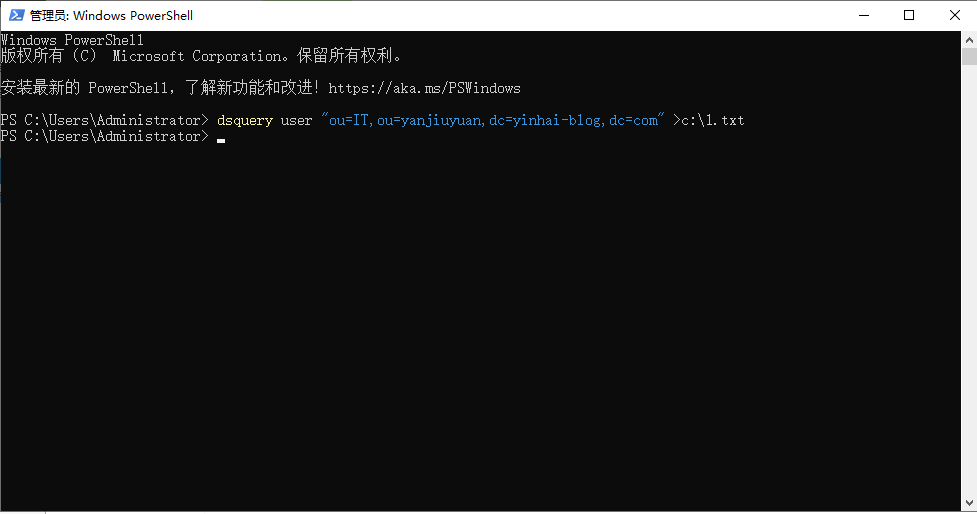
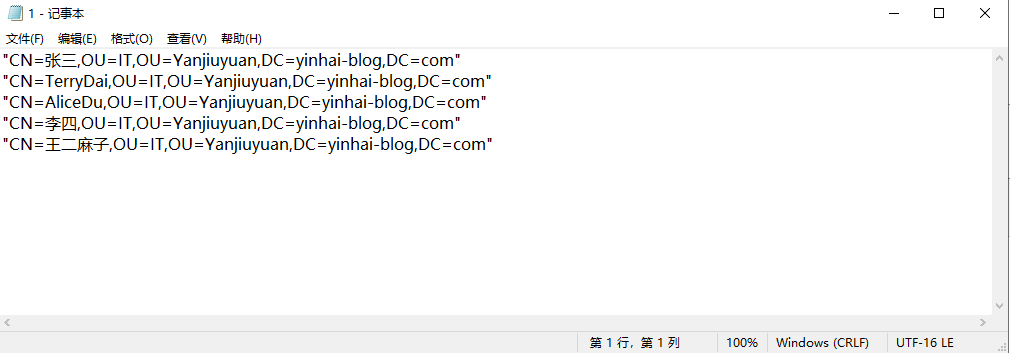
再修改导出的 c:\1.txt 文件内容,把设置密码(每个用户可以设置不同的密码,我们这里设置的密码是:P@ssw0rd123)、启用账号及设置用户下次登录时必须修改密码的命令参数都加进来
说明:dsmod 命令的具体使用方法大家可以百度一下。
dsmod user "CN=张三,OU=IT,OU=Yanjiuyuan,DC=yinhai-blog,DC=com" -pwd P@ssw0rd123 -mustchpwd yes -disabled no
dsmod user "CN=TerryDai,OU=IT,OU=Yanjiuyuan,DC=yinhai-blog,DC=com" -pwd P@ssw0rd123 -mustchpwd yes -disabled no
dsmod user "CN=AliceDu,OU=IT,OU=Yanjiuyuan,DC=yinhai-blog,DC=com" -pwd P@ssw0rd123 -mustchpwd yes -disabled no
dsmod user "CN=李四,OU=IT,OU=Yanjiuyuan,DC=yinhai-blog,DC=com" -pwd P@ssw0rd123 -mustchpwd yes -disabled no
dsmod user "CN=王二麻子,OU=IT,OU=Yanjiuyuan,DC=yinhai-blog,DC=com" -pwd P@ssw0rd123 -mustchpwd yes -disabled no
我们复制修改好的 c:\123.txt 文件内容,把它粘贴到 Windows PowerShell Modules 中去执行,显示已成功执行,如下图所示:
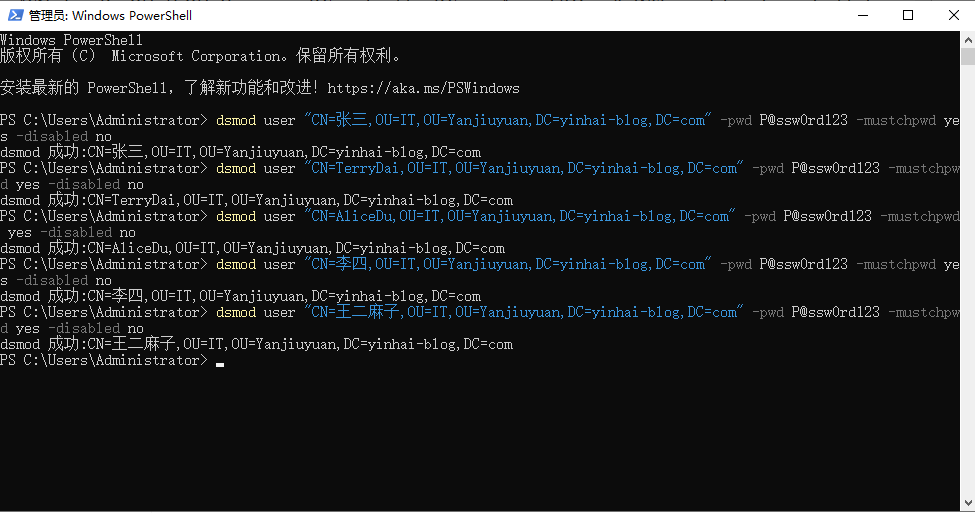
7.2 查看导入后的用户状态
我们现在刷新一下 IT 的组织单元列表,看到所有用户状态都是启用状态了,到此为止我们批量导入操作就完成了,如下图所示:
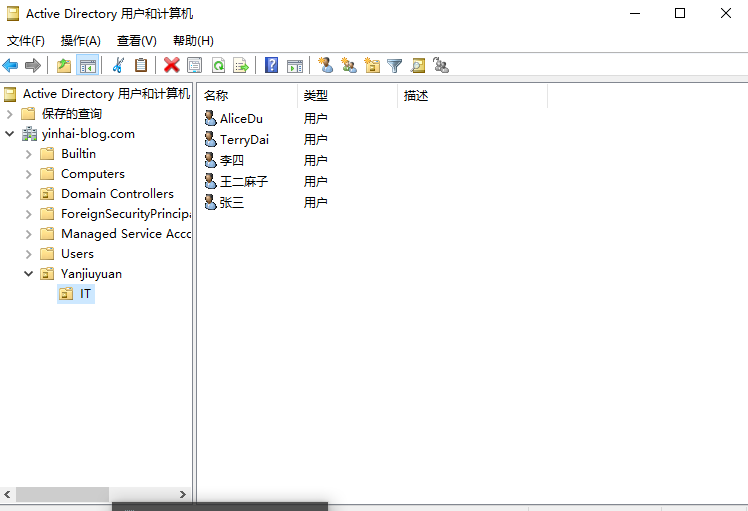
7.3 批量修改其他用户信息
我们还可以批量修改这些用户的其它属性,我们可以选中多个指定用户单击右键“属性”菜单,如下图所示:
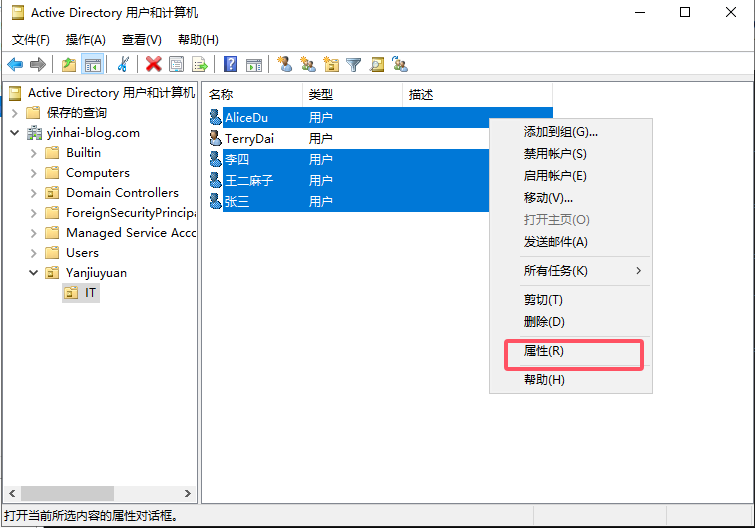
这里有很多属性可以让我们批量进行修改,我们根据自己的需求输入相应的内容,如下图所示:
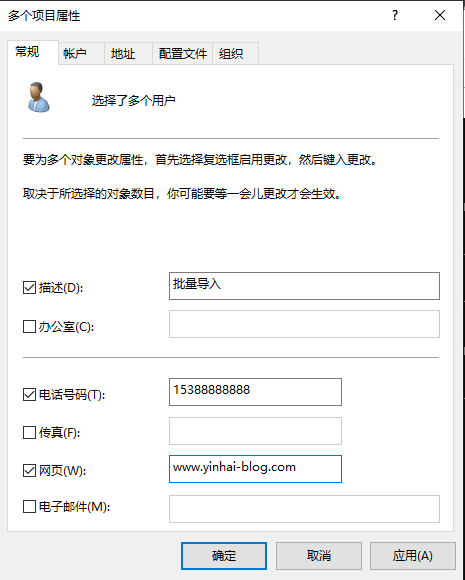
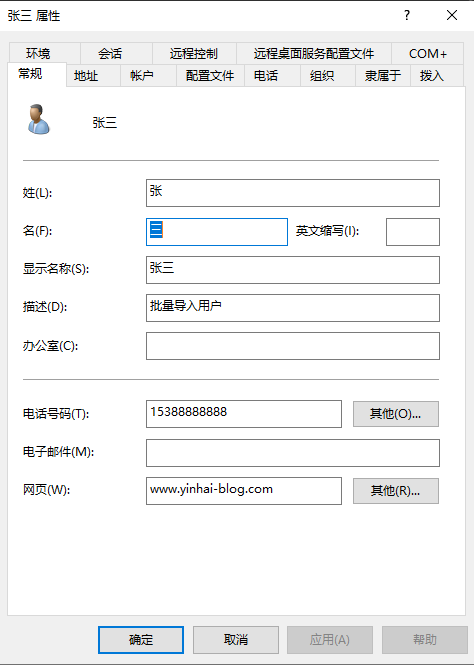
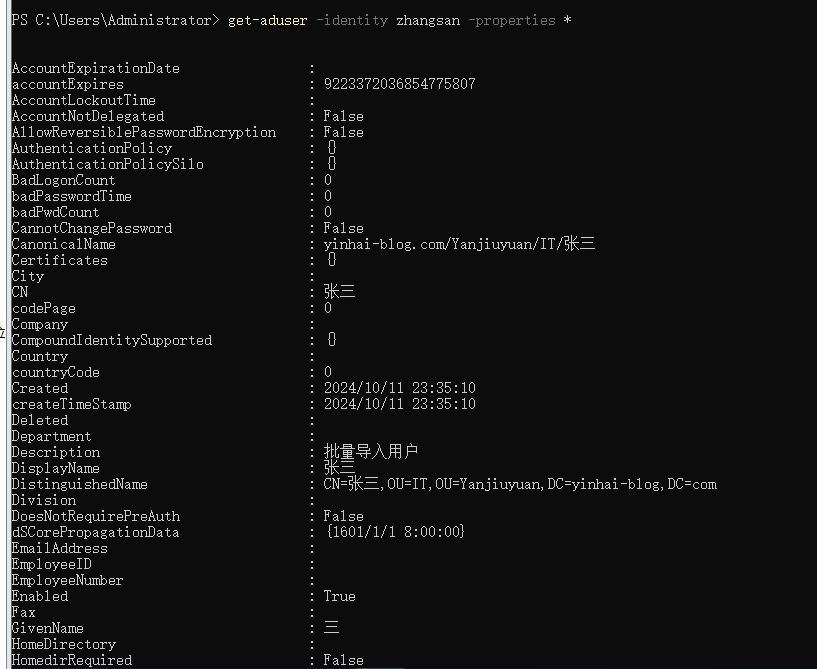
至此,使用csvde方法批量导入用于信息,测试完毕,可以按照公司实际情况导入所有用户信息。




